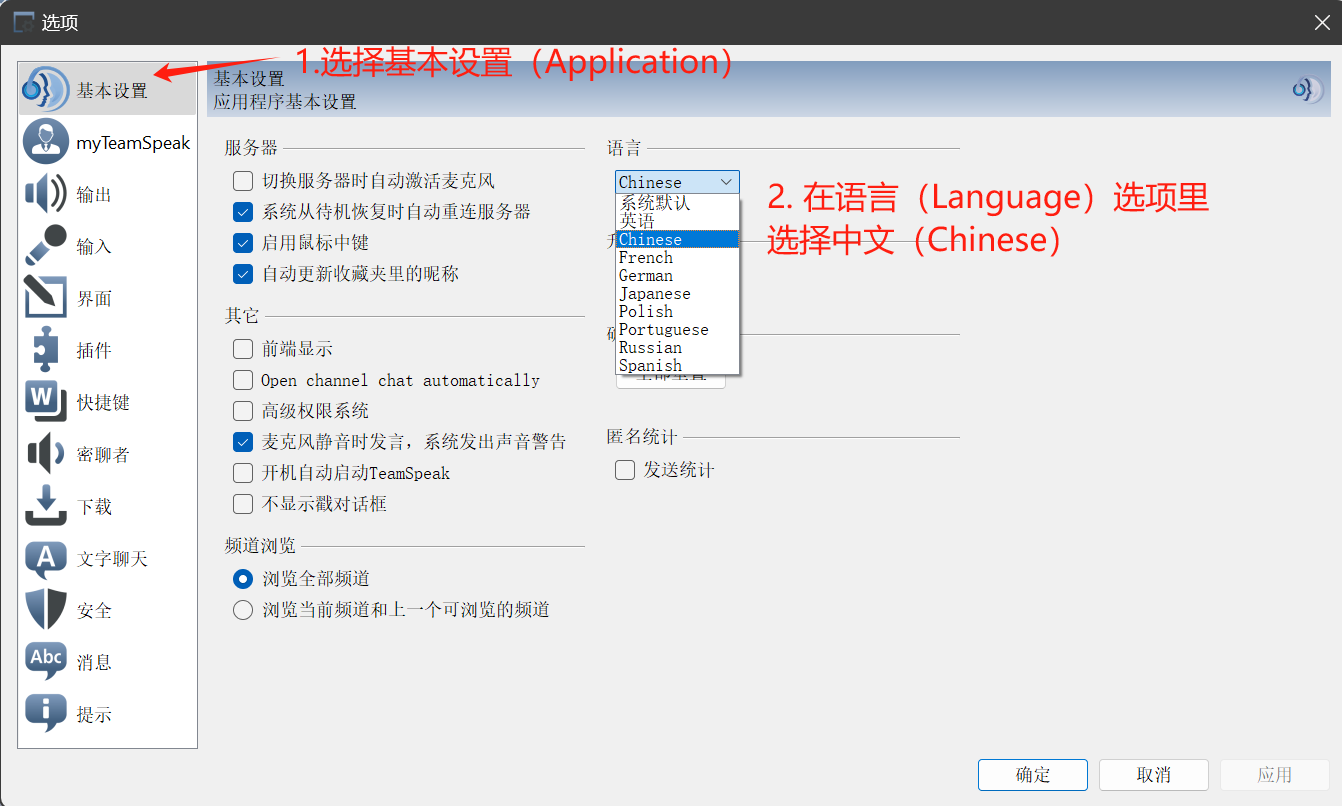1. 安装 TeamSpeak
1.1 下载好 TeamSpeak 后,双击安装包打开安装程序。如果你还没有进行下载,请先点击此处下载 TS 安装包。1.2 打开安装包后,一路点击“下一步”、“我接受”、“下一步”、“安装”,即可将 TeamSpeak 安装在你的电脑上。如果需要,可以在第3页自行更改安装路径。
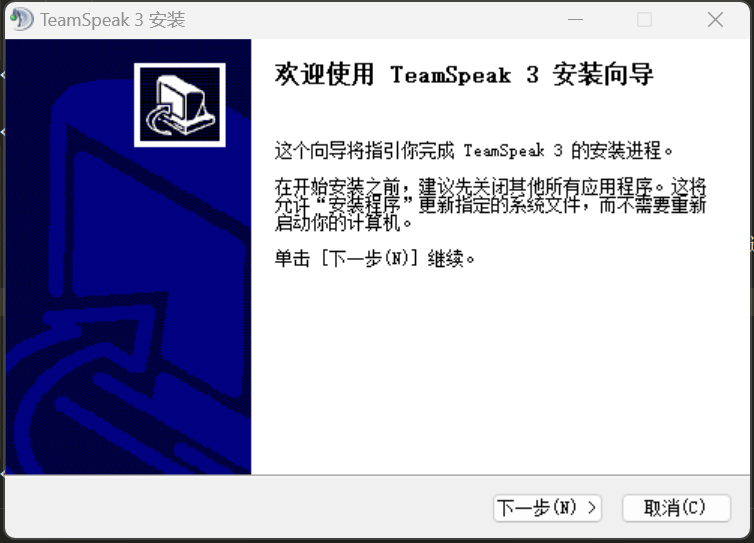
1. 安装 TeamSpeak
1.1 下载好 TeamSpeak 后,双击安装包打开安装程序。如果你还没有进行下载,请先点击此处下载 TS 安装包。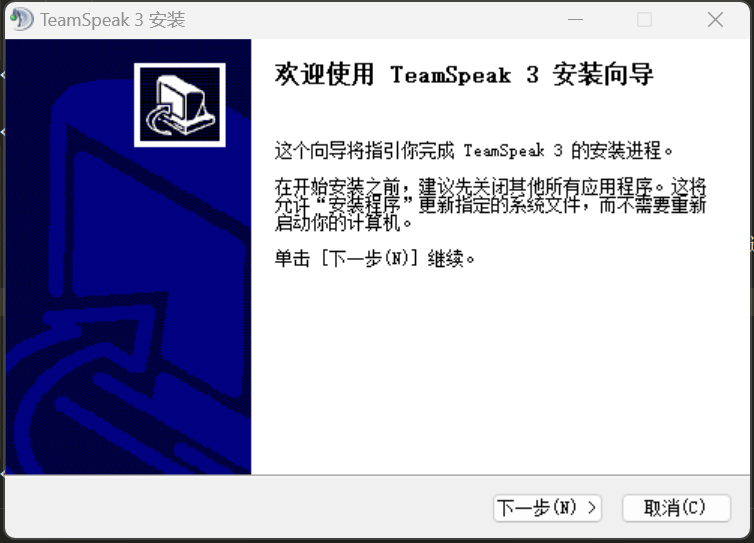
2. 连接 TeamSpeak 服务器
2.1 安装后,双击桌面图标启动 TeamSpeak,看到下图界面: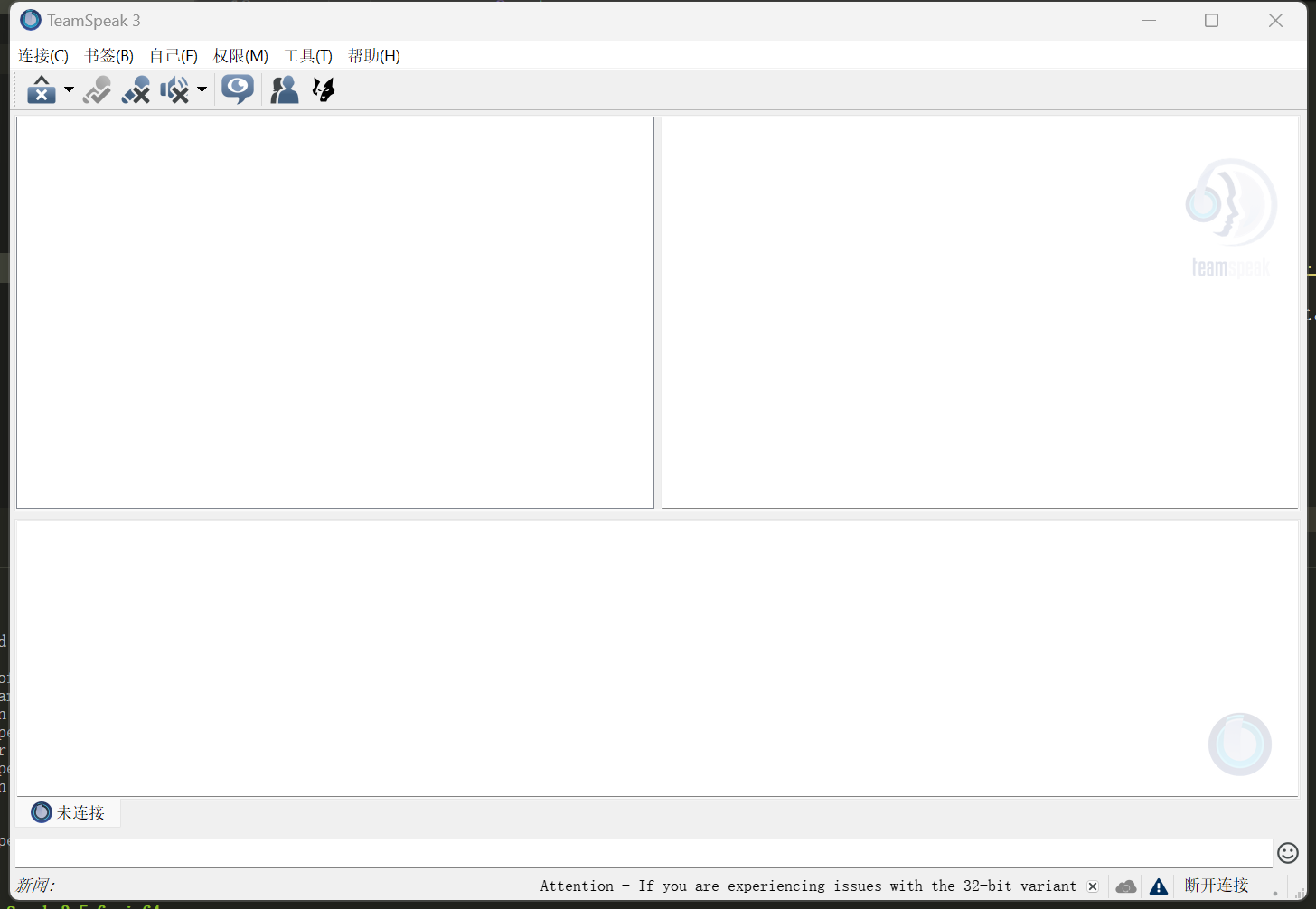
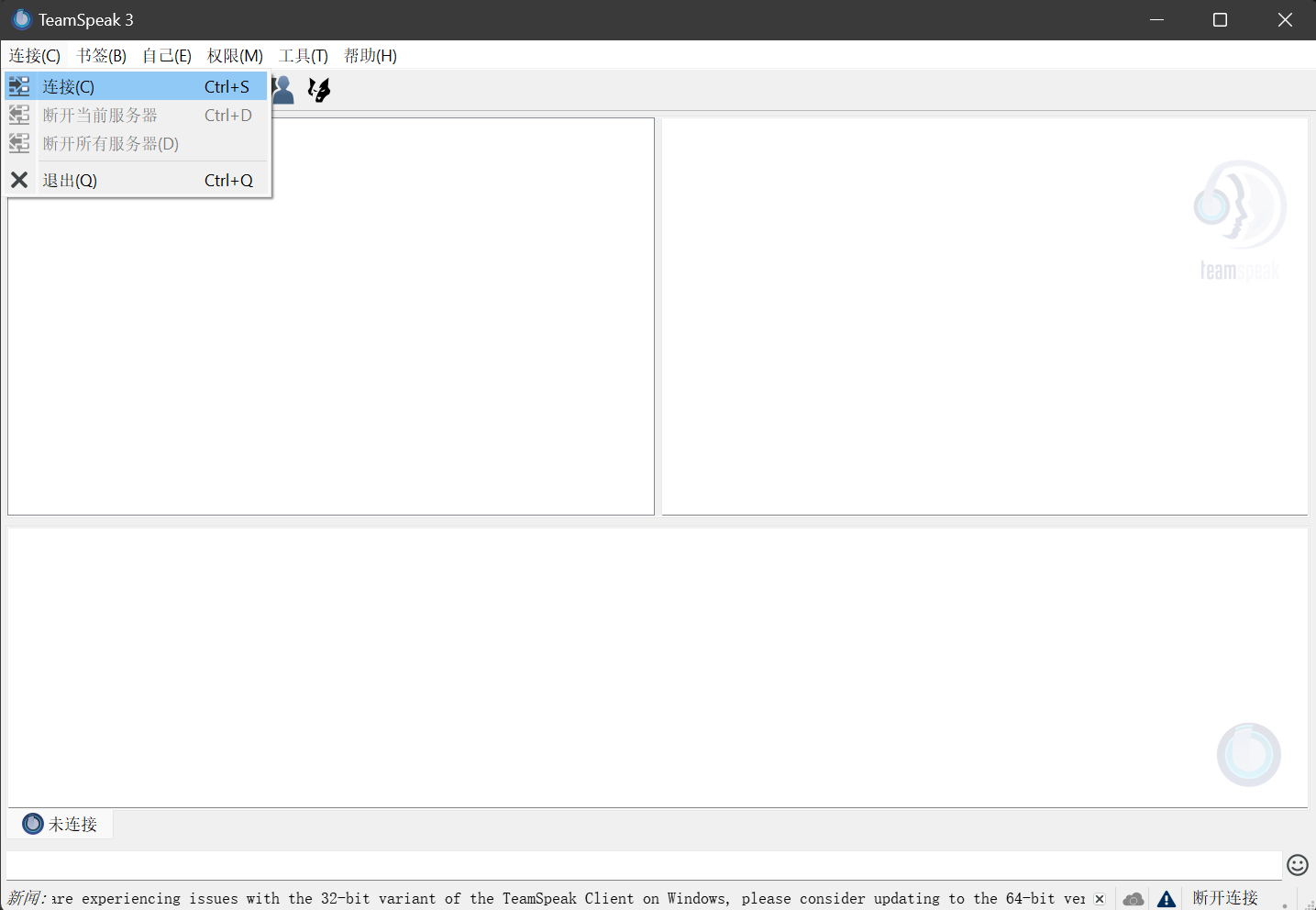
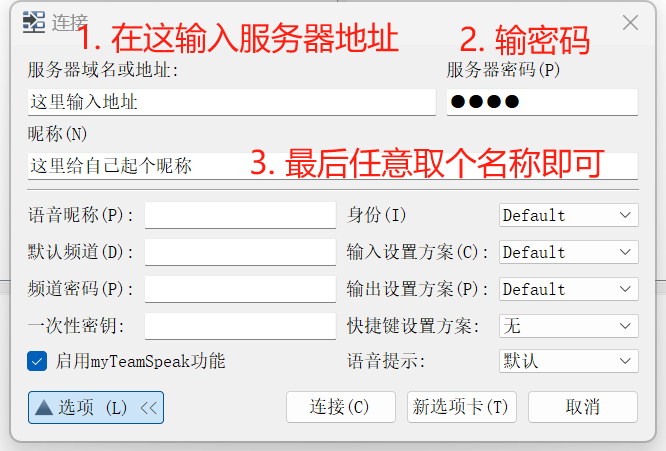
3. 配置语音激活和噪声消除
3.1 点击顶部第5个按钮“工具”(Tools)打开下拉菜单。在菜单中选择最下面的“选项”(Options)按钮,打开设置页面。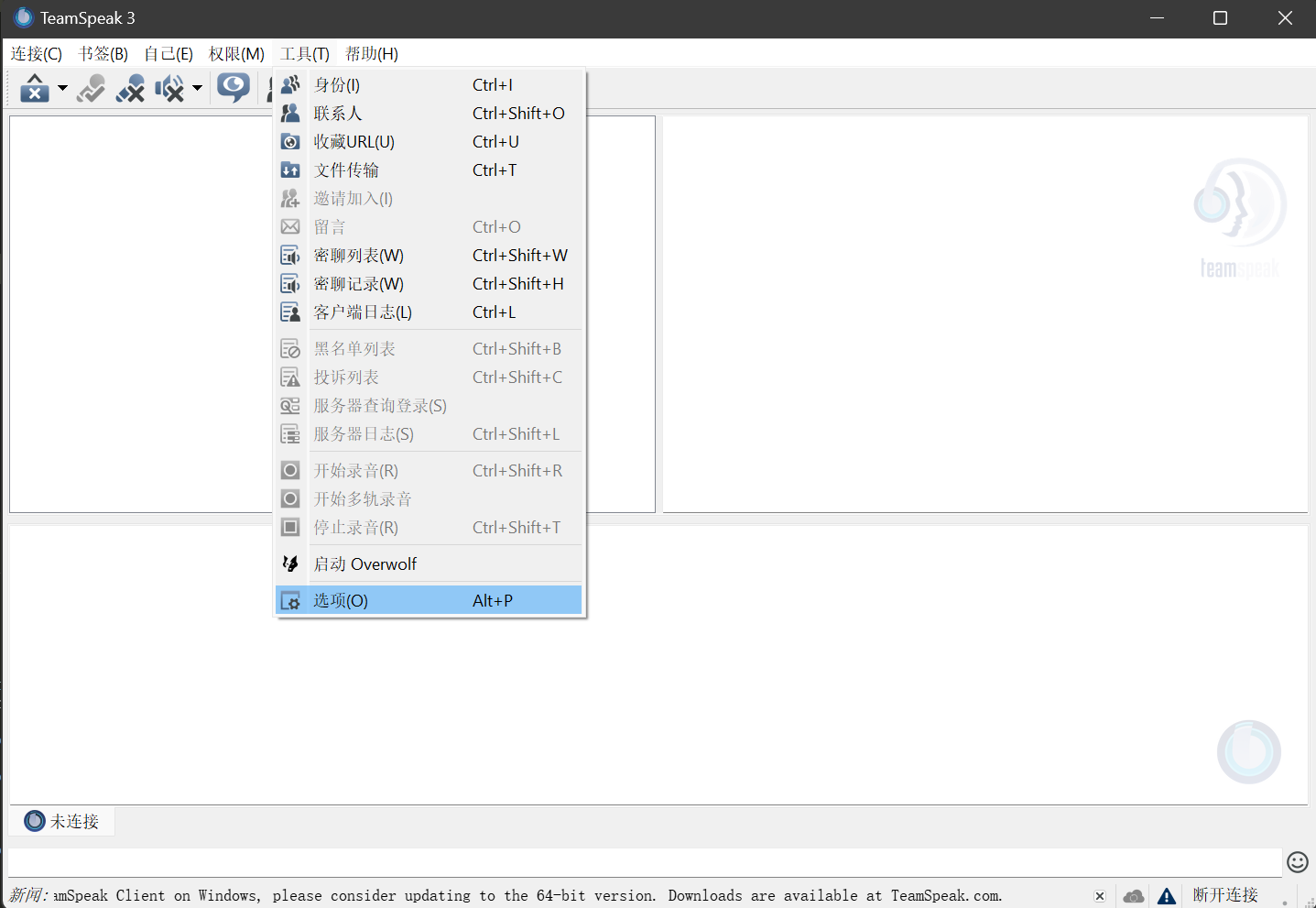
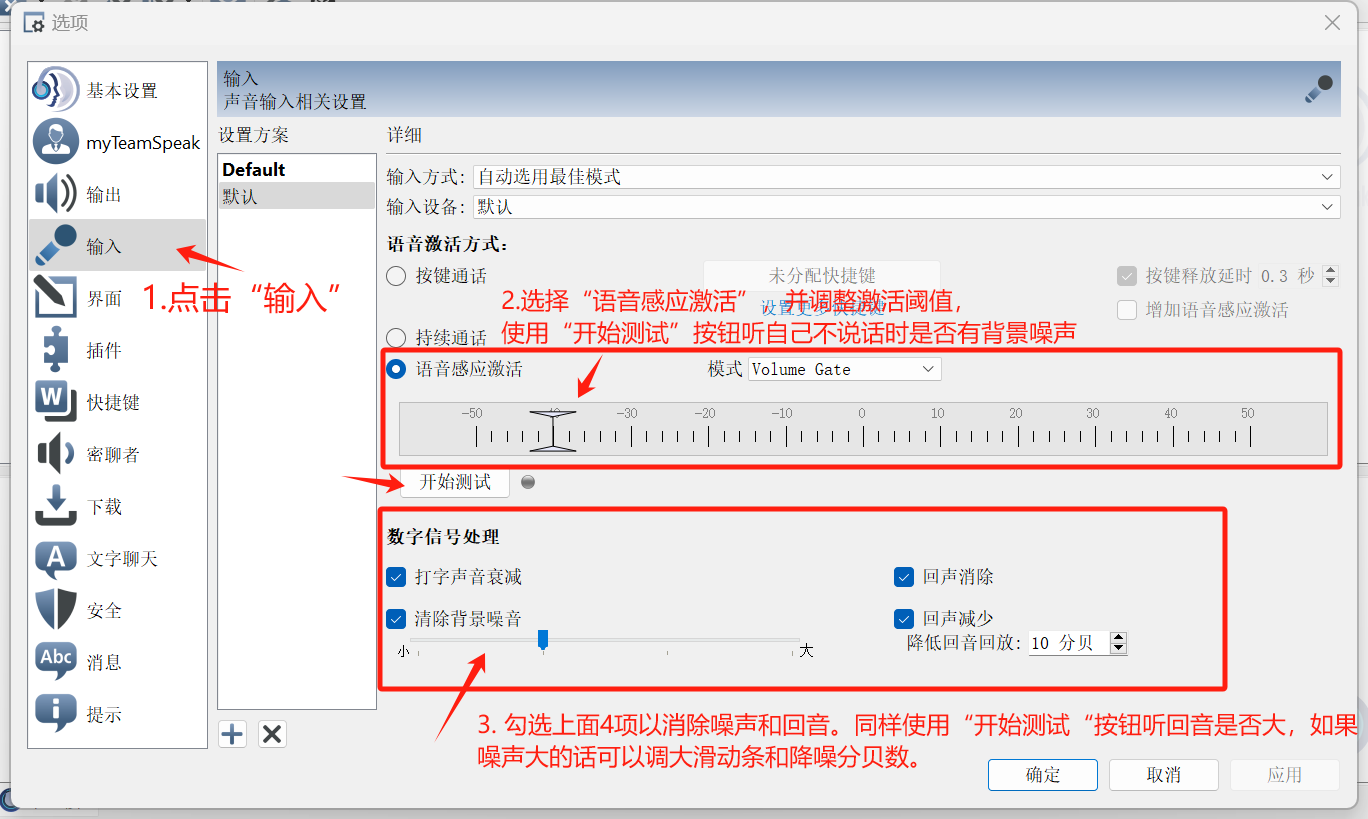
4. 调整为中文界面
如果你从其它地方下载了 TeamSpeak 安装包,打开后可能默认为英文。请按下面操作将软件切换为中文界面。